2024-12-04
ローカル環境の XAMPP で MySQL が起動しないエラー
過去にローカル に XAMPP で構築した PowerCMS X で、 MySQL が起動しないエラーが発生しました。
MySQL を Start してもすぐに Stop になってしまい、phpMyAdmin も使用できない状態となり、再起動を行っても解消しませんでした。
今回の記事では、このエラーの解消法を紹介します。
Windows 版 XAMPP の環境構築手順については下記をご参照ください。
XAMPP を使ってローカル環境に PowerCMS X をインストールする手順 | PowerCMS X
エラーメッセージ
Error: MySQL shutdown unexpectedly. This may be due to a blocked port, missing dependencies, improper privileges, a crash, or a shutdown by another method. Press the Logs button to view error logs and check the Windows Event Viewer for more clues If you need more help, copy and post this entire log window on the forums
原因
エラーメッセージ上では別サービスが同ポートを使用しているか、データが破損していることが原因と見受けられます。
私の場合は同じポート番号で使用しているサービスはないため、データの復元を試みたところ解消しました。
データ破損の原因は、MySQL を Stop せずに PC のシャットダウンを行ったことの可能性が高いです。
MySQL 等を起動した状態で PC をシャットダウンした時、たまたま処理中や書き込み動作中の場合はデータファイルの整合性が損なわれる可能性があります。
PC をシャットダウンする前に XAMPP で使用している Apache や MySQL 等(もちろん他のアプリケーションも) は終了させて、XAMPP も終了させてから PC シャットダウンを行うようにしましょう。
解消方法
手順
1. XAMPPを起動します。
2. [Explorer] をクリックして、XAMPP がインストールされているフォルダを開きます。
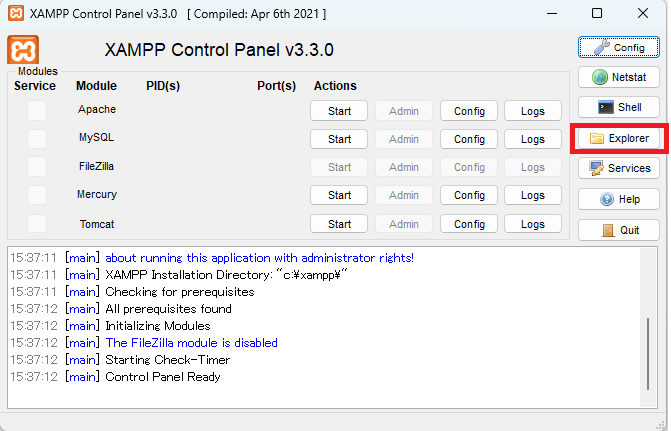
3. mysql フォルダを開きます。
4. data フォルダをバックアップします。コピーして別の場所に保存してください。
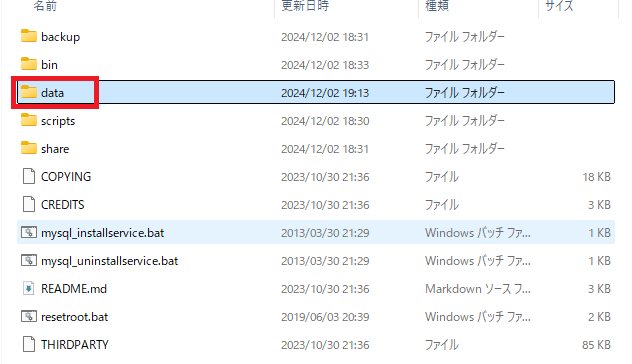
5. バックアップを保存したら、XAMPP 環境にある data フォルダの中身をすべて削除します。(データベースが削除される)
6. mysql/backup フォルダを開きます。
7. backup フォルダの中身を全てコピーし、手順5 で中身を空にした data フォルダへ貼り付けます。
8. バックアップしておいた data フォルダから [ibdata1] というファイルをコピーして data フォルダに貼り付けて上書きします。
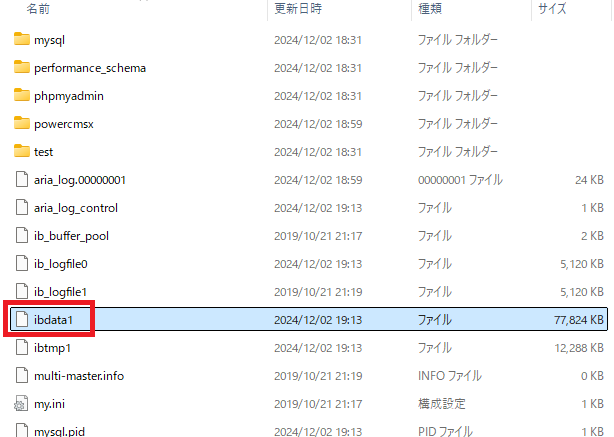
8. MySQL の [Admin] ボタンをクリックし、phpMyAdmin でデータベースの復元ができていれば完了です。
カテゴリー:トラブルシューティング
投稿者:Hirota